Do you have the required files to run the RSI Launcher and game?
Do you have up to date Visual Studio files, are you getting a ‘Missing DLL error?’
When you run the RSI Launcher are you able to sign in? Yes, move on down.
Can you read the patch notes? Yes? move on down.
Does it say ‘Live’ in blue text at the left side? Yes? Move on down.
If the answer is not yes to any of the above you need to go back to the help pages above.
«Installs the base game» suggests it is downloading the manifest only and is not proceeding to download the game files. This suggests a folder access permissions error and this can occur in Windows 10 — if you have installed the RSI Launcher to the default C:/Program Files/ location and selected another drive to install the game to Windows can deny access permissions to write to the ‘external to OS drive’ sometimes.. this is not a Cloud Imperium problem this is a Windows 10 safety feature.
I’m going to guess you had the game installed somewhere else before and you have moved it to the new drive, but you didn’t change the RSI Launcher install path or reset the Launcher configurations — whatever…
Try this:
Uninstall the RSI Launcher completely using Windows —> Settings —> Apps and Features — remove/delete the AppData/Roming folders ‘RSI Launcher’ and ‘rsilauncher’.
Create a folder in the root of your new drive (make sure it definitely is formatted to NTFS) call the folder RSI. This is now your game root folder and all installs should be to this folder.
Re-Install the RSI Launcher but don’t install it to the default location — install it to your new RSI folder on your SSD…. ie D:/RSI/
Run the RSI Launcher and sign in — DO NOT HIT INSTALL — go to the ‘Settings‘ tab at top right, click it and scroll down to where it say ‘Library Folders‘. Make sure it points to the same install path you used for the install of the RSI Launcher: ie the RSI Folder you created. If the path is correct hit ‘Verify‘ and the game will download and install.
Check that RSI folder — it should now contain two folders ‘RSI Launcher’ and ‘StarCitizen’. If it does you have done it correctly… it should work fine.
Игра по исследованию космоса Star Citizen огромна, учитывая, что она содержит буквально галактики, которые нужно исследовать и использовать. Размер файла имеет смысл, но вместе с ним увеличивается вероятность возникновения проблем. Существует вероятность того, что во время установки или обновления Star Citizen возникнет страшная ошибка «Ошибка установщика», и в конечном итоге она связана с несколькими возможными переменными, с которыми игрокам нужно будет разобраться, чтобы добраться до сути.
По теме: Как заправиться в Star Citizen
Исправлены ошибки установщика Star Citizen.
Хорошая новость заключается в том, что это поправимо.
Проверка места для Star Citizen

Одна из наиболее распространенных причин, по которой игроки видят эту ошибку, заключается в том, что на выбранном диске недостаточно места для всего Star Citizen. В то время как базовая игра будет занимать примерно 15 ГБ места на жестком диске, обновления огромны. При первоначальной установке игроки могут ожидать, что на жесткий диск будет записано почти 100 ГБ данных.
Таким образом, первым шагом в устранении этой проблемы является обеспечение достаточного свободного места на любом диске, на который устанавливается Star Citizen. Игроки должны помнить не только о том, что первоначальные обновления будут занимать много места, но и о том, что будущие обновления будут продолжать увеличивать размер файла.
Чтобы проверить доступное место на жестком диске, откройте проводник и нажмите «Этот компьютер». Это покажет все доступные жесткие диски на ПК — убедитесь, что в Star Citizen сейчас достаточно места и есть место для роста. Если места для исправления недостаточно, полностью удалите Star Citizen и переустановите его на более подходящее решение для хранения.
Повреждение данных в Star Citizen
Есть два типичных виновника повреждения данных, касающихся Star Citizen. Если пользователи выполнили первый шаг, проверив, достаточно ли места для установки и исправления игры, это должен быть второй шаг, который должны предпринять пользователи.
Повреждение данных ПОЛЬЗОВАТЕЛЯ
Сначала перейдите туда, где установлен Star Citizen. Вы ищете папку с именем USER — она внутри …/StarCitizen/Live/. Найдите папку USER и полностью удалите ее. Перезапустите установщик и посмотрите, появляется ли по-прежнему окно с ошибкой установщика. Если это не так, проблема теперь решена, и в папке USER были повреждены данные.
Если ошибка все еще отображается, вам нужно перейти к следующей папке, готовой к повреждению и последующему уничтожению в AppData.
Повреждение данных AppData
Если два предыдущих шага не помогли устранить ошибку установщика Star Citizen, вам нужно удалить и повторно загрузить папку RSI Launcher.
Сначала нажмите клавишу Window и введите «%appdata%». Откроется новое окно File Navigator со списком папок, созданных различными приложениями. Найдите папку под названием «RSI Launcher», сделайте копию папки «logs» (которая должна была быть создана при первом появлении окна «Ошибка установщика») и удалите приложение «__installer».
Снова запустите приложение установщика RSI и дайте ему возможность установить исправление. Если это по-прежнему не решит вашу проблему, возможно, у вас возникла уникальная проблема. Обращение в службу поддержки RSI — это следующий шаг после выполнения этого набора действий по устранению неполадок.
Содержание
- 8 Simple Methods to Fix the Star Citizen Installer Error [Resize Partition]
- What Causes the Star Citizen Installer Error
- How to Fix the Star Citizen Installer Error
- Fix 1. Check Your Hard Drive Space
- Fix 2. Delete the USER Folder
- Fix 3. Delete the RSI Launcher and RSI folder from %APPDATA%
- Fix 4. Install the Latest Game Launcher
- Fix 5. Reinstall Star Citizen on a Different Location
- Fix 6. Check the Antivirus Interference
- Fix 7. Delete the Entire Contents in PTU Folder
- Fix 8. Reformat Your SSD If Applicable
- What’s Your Opinion
- About The Author
- Как исправить ошибку установщика в Star Citizen на ПК
- Метод 1: удаление папки USER
- Метод 2: Использование НОВОЙ пусковой установки
- Метод 3: удаление папок RSILauncher и RSI из% APPDATA%
- Метод 4: переустановка игры в другом месте
- Метод 5: форматирование SDD (если применимо)
8 Simple Methods to Fix the Star Citizen Installer Error [Resize Partition]
A lot of players are bothered by the Star Citizen installer error. What causes the game error? How to fix it? If you are also trying to figure them out like these players, this post of MiniTool is what you need.
Star Citizen is a widely popular multiplayer trading and combat simulation game developed by Cloud Imperium Games. Since its release, this game has attracted a lot of players, but some of them also encountered various issues like Star Citizen Low FPS, Star Citizen error 10002, and the one discussed in the post.
According to user reports, the Star Citizen installer error often occurs when they log into the PTU (Public Test Universe). The error also occurs when they try to download, install, or update the game. In addition, it is often accompanied by the warning message “An error has occurred during the installation processes”.
Now, let’s start exploring the possible causes and fixes for the Star Citizen installer error.
Many HP Stream users encounter the low disk space issue. How to fix the HP Stream low disk space issue? This post provides several effective methods to fix it.
What Causes the Star Citizen Installer Error
After analyzing extensive user reports and posts, we find there are several possible causes for the error:
- Insufficient hard drive space. As is well known to us, the Star Citizen game and its RSI launcher require at least 60GB of free disk space to work smoothly. If you have a low disk space, you may encounter the “Star Citizen won’t install” issue.
- Corrupted game data in the USER folder of Star Citizen. It is one of the most common reasons for the Star Citizen launcher not updating error. In this case, you just need to manually clear the contents of the USER folder.
- Corrupted game data in AppData folder. If you have an unexpected interruption during installing the game or its update, which may cause a corrupted RSILauncher folder in the AppData
- Scattered game files in different folders. If the game installation files are scattered in different folders, it can cause miscommunications between game modules.
- Third-party antivirus interference. Some affected users reported that the AVG program can block certain game files from installing.
- Logical errors or an unsupported file system on the SSD drive. This situation often occurs when they use a dedicated SSD to store games. If there are logical errors on the SSD drive, they can prevent the game installation or update from completing and trigger the Star Citizen installer not working issue.
Now, you should have an overall understanding of the possible reasons. Next, we will discuss the corresponding fixes.
How to Fix the Star Citizen Installer Error
There are 8 simple ways to fix the “Star Citizen won’t update” issue. It’s recommended you try the following fixes one by one until the error gets solved.
Fix 1. Check Your Hard Drive Space
As mentioned above, the insufficient hard drive space is one of the main reasons for Star Citizen won’t install. So, we highly recommend you check the hard drive space by navigating to Settings > System > Storage in order.
If the drive that you’re ready to install the game doesn’t have enough free space (less than 60 GB), then you can consider extending the partition for creating more space. If there is enough space, then you can skip this method and move down to other potential fixes.
Here comes a new question: how to extend partition without data loss? MiniTool Partition Wizard can help you do that easily. It is an all-in-one partition manager that boasts many powerful features like extend/resize partition, migrate OS, check file system, convert NTFS to FAT32, etc.
Let’s see how to extend the partition using the MiniTool program.
Step 1. Launch MiniTool Partition Wizard to enter its main interface, and then select the partition that you want to install the Star Citizen game and click on Extend Partition from the action panel.
Step 2. In the pop-up window, you can take free space from a partition or unallocated space and drag the sliding handle to decide how much free disk space to take. Once confirmed, click on OK to go back to the main interface.
Step 3. Click on Apply to execute the pending operation.
Now, you can try again and check if the “Star Citizen won’t download” issue is fixed.
Fix 2. Delete the USER Folder
Many affected players reported that the Star Citizen account data update failed issue can be fixed by deleting the USER folder inside the RSI game folder. This is because the temporary file associated with your user account may get corrupted. Now, follow the steps below to delete the corrupted USER folder.
Step 1. Make sure the Star Citizen and the game launcher are completely closed and no associated processes are running in the background.
Step 2. Press Win + E keys to open the File Explorer, and then navigate to the path where you stored the Star Citizen and its launcher. Usually, the default path is located in C:Program FilesRoberts Space IndustriesStarCitizen if you haven’t installed it in a custom location.
Step 3. Open the StarCitizen folder to access the USER folder.
Step 4. Inside the USER folder, press Ctrl + A keys to select all contents, and then right-click them and select Delete from the appeared menu. After that, clear the contents of your Recycle Bin.
Once done, you can sign in to the game and install the update again, and see if the “Star Citizen account data update failed” issue is fixed.
Fix 3. Delete the RSI Launcher and RSI folder from %APPDATA%
According to a survey, the “Star Citizen won’t update” issue can be caused by corrupted temporary folders created by the game launcher. In this case, you need to delete the RSILauncher and RSI folders from the AppData folder. Here’s how to do that:
Step 1. Press Win + R keys to open the Run dialog box, and then type %appdata% in the box and hit Enter.
Step 2. Inside the AppData folder, scroll down the list of items to the folders named rsilauncher and RSI. Then right-click the 2 folders and select Delete.
Once deleted, you can launch the game again and check if the update can complete without the Star Citizen installer error.
Fix 4. Install the Latest Game Launcher
If you are using a game launcher that is not compatible with the current game version, you may encounter the Star Citizen installer not working issue. In this case, you can try using the newest game launcher. For that:
Step 1. Make sure you have closed the game and other associated processes.
Step 2. Click here to download the RSI launcher and save it to your desktop.
Step 3. Right-click the RSI-Setup.exe file and select Open, and then follow the on-screen instructions to install the game launcher.
Once installed, you can launch the game once again and install every pending update and check if the “Star Citizen won’t update” problem still occurs.
Fix 5. Reinstall Star Citizen on a Different Location
As pointed out above, the “Star Citizen won’t install” issue can occur after you installed the game and its launcher in different locations. If the situation is applicable for you, you can try reinstalling the game in a location where you installed the game launcher.
Step 1. Open the Run dialog box, and then type appwiz.cpl in it and hit Enter to access the Programs and Features menu.
Step 2. Scroll down the list of installed programs and locate the Star Citizen game, right-click it and select Uninstall. Then confirm the uninstallation in the prompted window and follow the on-screen instructions to complete it.
Step 3. Once uninstalled, restart your computer, and then visit the official download page of Star Citizen and download the package. Then make sure you installed the game in the same location as the RSI launcher.
Fix 6. Check the Antivirus Interference
Sometimes your third-party antivirus program can prevent you from installing certain games. According to user reports, the AVG antivirus program is known to block Star Citizen. If you are in this case, you can try adding the game to the exception list of AVG.
Step 1. Launch the AVG program on your computer and click on the Three-little-lines icon at the top-right menu, and scroll down the list until you see the quarantine. If you find it grabs any game files from here, you can allow the game through its exception list.
Step 2. To add an exception of the game to Avast, you can refer to this post.
Fix 7. Delete the Entire Contents in PTU Folder
If you encounter the Star Citizen launcher not updating issue when logging in to PTU, then the error might be caused by the problematic PTU contents. In this case, you can try deleting all content inside the PTU folder.
Some users from the game community have confirmed that deleting the PTU folder can fix the issue. Let’s have a try.
Step 1. Open the File Explorer, and then go to the following location:
This PC > Programs Files > Roberts Space Industries > StarCitizen/StarCitizenPTU
Step 2. Open the PTU folder and delete all contents of it.
Step 3. Reboot your computer and relaunch the game to check if the issue is fixed.
Fix 8. Reformat Your SSD If Applicable
If the “Star Citizen won’t download” issue persists after trying all above the fixes, then the error can be caused by a remnant logical error or an unsupported file system on a dedicated SSD. This situation often occurs for those who want to install the game on an SSD.
In this case, you can fix logical errors and reformat the SSD to NTFS that supports the game. Here we highly recommend you use MiniTool Partition Wizard. It can repair file system errors and format SSD with ease.
Step 1. In the main interface, select the SSD drive from the disk map and click on the Check File System feature from the action pane.
Step 2. In the pop-up window, select Check & fix detected errors and click on the Start button. This tool will check and repair file system errors immediately. After that, you can check if the “Star Citizen installer error” gets solved. If no, proceed with the steps below to reformat the SSD.
Step 3. Go back to the main interface, and then select the SSD and click on Format Partition from the left pane.
Step 4. In the pop-up window, select NTFS from the File System drop-down menu and click on OK to save changes. Also, you can set its Partition Label and Cluster Size based on your demands. Then click on Apply to execute this formatting.
What’s Your Opinion
How to fix the Star Citizen installer error? The 8 simple fixes have been shared with you. Now, it’s your turn to have a try. If you have other effective ways, please write them down in the comment zone. If you encounter any difficulties or questions when using MiniTool Partition Wizard, send us an email via [email protected] .
Ariel is an enthusiastic IT columnist focusing on partition management, data recovery, and Windows issues. She has helped users fix various problems like PS4 corrupted disk, unexpected store exception error, the green screen of death error, etc. If you are searching for methods to optimize your storage device and restore lost data from different storage devices, then Ariel can provide reliable solutions for these issues.
Источник
Как исправить ошибку установщика в Star Citizen на ПК
Ошибка установщика обычно возникает, когда затронутые пользователи пытаются войти в PTU (Public Test Universe). Другие пользователи сообщают, что проблема возникает каждый раз, когда они пытаются запустить игру.
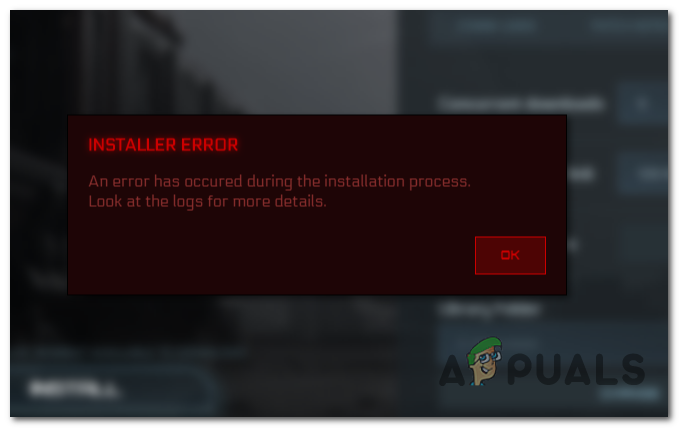
Программы для Windows, мобильные приложения, игры — ВСЁ БЕСПЛАТНО, в нашем закрытом телеграмм канале — Подписывайтесь:)
Как оказалось, существует несколько разных причин, которые могут вызвать ошибку установщика в Star Citizen:
- Поврежденные данные в папке USER. Одним из наиболее частых случаев, вызывающих эту проблему, является повреждение файла определенного типа, связанного с учетной записью USER Start Citizen. В этом случае вы сможете решить проблему, перейдя к месту вручную и очистив содержимое папки USER.
- Несовместимый лаунчер — если вы установили хромой по частям, есть вероятность, что вы на самом деле используете не ту пусковую установку. Хорошее правило для предотвращения этих проблем — устанавливать все, что связано со Star Citizen, в одну папку и всегда проверять, что вы используете последнюю версию программы запуска игр.
- Поврежденные папки APPDATA — если вы используете чрезмерно защитный пакет безопасности с тенденцией помещать файлы в карантин или у вас возникли неожиданные прерывания при установке основной игры или обновления, возможно, вы имеете дело с поврежденными папками RSI или RSILauncher. Чтобы решить эту проблему, вам нужно будет вручную перейти к их местоположению и удалить две папки.
- Файлы игры разбросаны по разным папкам. Если ваша игра установлена повсюду, скорее всего, ошибка возникает из-за недопонимания между игровыми модулями. В этом случае вы сможете решить проблему, удалив все, а затем переустановив все обычным образом в той же папке.
- Логическая ошибка на SSD-накопителе. Если вы используете выделенный SSD-накопитель для хранения игр и испортили предыдущую установку Star Citizen, возможно, вы столкнулись с остаточной логической ошибкой, которая не позволяет завершить любую другую установку. В этом случае единственное жизнеспособное решение — отформатировать текущий SSD-диск и повторить установку с нуля.
Метод 1: удаление папки USER
Как оказалось, многим затронутым пользователям, которые также столкнулись с этой проблемой, удалось решить проблему, открыв папку с игрой (Robert’s Space Industries) и удалив папку USER. Подтверждено, что эта операция работает с большинством проблем с целостностью файлов, которые могут вызвать ошибку установщика Star Citizen.
Если вы считаете, что этот сценарий применим, следуйте приведенным ниже инструкциям, чтобы очистить временные файлы, связанные с вашей учетной записью, и устранить ошибку внутри Star Citizen:
- Прежде всего, начните с того, что убедитесь, что Star Citizen (игра + программа запуска) полностью закрыта и никакие связанные процессы не выполняются в фоновом режиме.
- Откройте проводник и перейдите в папку, в которую вы установили Star Citizen. Если вы не установили его в произвольном месте, вы сможете исправить это здесь: C: Program Files Roberts Space Industries StarCitizen
- Как только вы окажетесь в нужном месте, дважды щелкните папку USER, чтобы получить доступ к ее содержимому.
- После того, как вы наконец окажетесь внутри, нажмите Ctrl + A, чтобы выделить все внутри, затем щелкните правой кнопкой мыши выбранный элемент и нажмите Удалить в появившемся контекстном меню.
Удаление папки USER из Start Citizen
- После удаления папки USER очистите содержимое корзины.
- Запустите игру еще раз и выполните процедуру входа в систему в соответствии с инструкциями. Затем установите обновление в соответствии с инструкциями и посмотрите, завершится ли операция, не увидев той же ошибки установщика.
Установка обновления
Если вы по-прежнему сталкиваетесь с той же ошибкой установщика, перейдите к следующему потенциальному исправлению ниже.
Метод 2: Использование НОВОЙ пусковой установки
Некоторым затронутым пользователям удалось решить эту проблему, используя новейшую версию программы запуска и убедившись, что она перемещается в непосредственной близости от файлов других игр.
Как оказалось, эта проблема может возникнуть, если вы используете программу запуска, несовместимую с текущей версией игры Star Citizen, или в случае, если файл программы запуска, который вы используете, хранится отдельно от игры.
Если этот сценарий применим, вы сможете решить проблему, загрузка последней версии программы запуска игр и установить его в том же месте, что и основные файлы игры.
Примечание. Перед тем, как инициировать эту процедуру, убедитесь, что игра полностью закрыта, и никакие связанные процессы не выполняются в фоновом режиме.
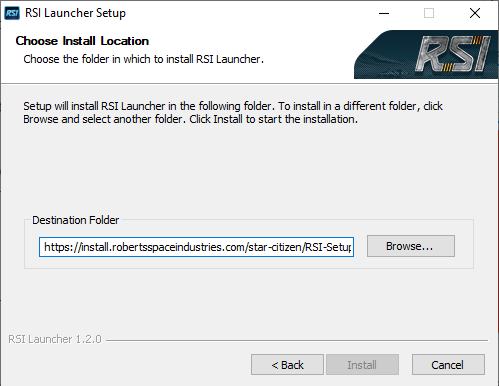
После завершения установки запустите игру еще раз, установите все ожидающие обновления и посмотрите, сохраняется ли та же проблема.
В случае повторения той же проблемы перейдите к следующему потенциальному исправлению ниже.
Метод 3: удаление папок RSILauncher и RSI из% APPDATA%
Как оказалось, эта проблема также может возникать в тех случаях, когда проблема на самом деле вызвана одной или двумя временными папками, которые создает установщик игры при обработке обновления. При определенных обстоятельствах эти папки могут быть повреждены и эффективно помешать программе запуска игры обновить вашу версию игры с помощью любых новых ожидающих обновлений.
Несколько затронутых пользователей подтвердили, что эта операция была единственным, что наконец позволило им завершить отложенное обновление и сыграть в игру, не увидев ошибки установщика.
Если вы не знаете, как удалить папки RSILauncher и RSI из папки Appdata, следуйте инструкциям ниже:
- Нажмите клавишу Windows + R, чтобы открыть диалоговое окно «Выполнить». Затем введите «% appdata%» в текстовое поле и нажмите Enter, чтобы открыть папку AppData.
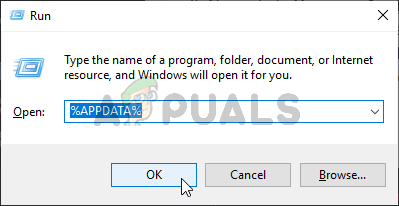 Открытие папки AppData
Открытие папки AppData Примечание. Помните, что по умолчанию эта папка скрыта. Если вы хотите получить доступ к местоположению вручную (через проводник), вам нужно перейти в Просмотр и установить флажок, связанный со скрытыми элементами, чтобы сделать папку видимой.

Если операция по-прежнему прерывается из-за той же ошибки установщика, перейдите к следующему потенциальному исправлению ниже.
Метод 4: переустановка игры в другом месте
Если вы пытаетесь устранить эту проблему, и ни одна из вышеперечисленных проблем не сработала, вам также следует попробовать переустановить игру в другом месте (отличном от патча по умолчанию) и убедиться, что у вас достаточно свободного места (более 60 ГБ ).
Несколько затронутых пользователей, которые ранее сталкивались с той же проблемой, подтвердили, что переустановка в другом месте наконец позволила им обойти ошибку установщика. Официального объяснения того, почему это эффективно, нет, но некоторые затронутые пользователи подозревают, что этот метод обходит ключ реестра с жестким кодированием, который на самом деле создает ошибку.
Если этот сценарий может быть применим, следуйте приведенным ниже инструкциям, чтобы переустановить игру обычным образом в другом месте:
- Нажмите клавишу Windows + R, чтобы открыть диалоговое окно «Выполнить». Затем введите appwiz.cpl и нажмите Enter, чтобы открыть меню «Программы и файлы».
Введите appwiz.cpl и нажмите Enter, чтобы открыть список установленных программ.
- Зайдя в меню «Программы и компоненты», прокрутите список установленных приложений и найдите в списке параметров запись, связанную со Star Citizen.
- Когда вы его увидите, щелкните его правой кнопкой мыши и выберите «Удалить» из только что подготовленного контекстного меню.
Удаление Star Citizen
- Когда вы перейдете к экрану удаления, следуйте инструкциям на экране, чтобы завершить удаление.
- После завершения операции перезагрузите компьютер и дождитесь завершения следующего запуска.
- Как только ваш компьютер загрузится, посетите официальная страница загрузки RSI и загрузите тот же пакет, который вы установили ранее.
Скачивание последней версии RSI
- После завершения установки запустите игру, установите ожидающие обновления и посмотрите, решена ли проблема.
Если вы все еще сталкиваетесь с ошибкой установщика и установили игру на выделенный SSD, следуйте следующему методу ниже.
Метод 5: форматирование SDD (если применимо)
Если вы используете нестандартный SSD-накопитель исключительно для хранения папок с установкой игры, вы можете решить проблему, переформатировав текущий SSD. Это может показаться ненужным, но эффективность этого потенциального исправления была подтверждена несколькими разными пользователями, которые ранее видели ошибку установки.
Некоторые пользователи, которым удалось решить эту проблему, сообщают, что эта проблема на самом деле была вызвана логическими ошибками определенного типа, вызванными некоторыми обновлениями игры.
Если вы не захотите переустановить игру на другой диск, единственное задокументированное исправление, которое, как подтверждено, решает проблему, — это форматирование вашего игрового SSD.
Примечание. Если у вас есть какие-либо конфиденциальные данные, сохраненные игры и другие данные, которые вы не хотите терять, заранее сделайте резервную копию диска, прежде чем приступить к описанной ниже процедуре.
Если вы готовы отформатировать свой SSD (как дополнительный диск) в попытке исправить ошибку установщика в Start Citizen, следуйте инструкциям ниже:
- Нажмите клавишу Windows + R, чтобы открыть диалоговое окно «Выполнить». Затем введите diskmgmt.msc в текстовое поле и нажмите Enter, чтобы открыть инструмент управления дисками.
Диалог запуска: diskmgmt.msc
- Как только вы окажетесь на экране «Управление дисками», используйте меню слева, чтобы щелкнуть правой кнопкой мыши SSD-диск, который вы пытаетесь отформатировать, и выберите «Форматировать» во вновь появившемся контекстном меню.
Форматирование SSD
- Когда вы дойдете до окна «Формат», установите то же имя тома, сохраните ту же файловую систему и установите для размера единицы размещения значение по умолчанию. Когда вы будете готовы начать процесс, нажмите ОК и подтвердите в последнем запросе.
Пересылка SSD
Примечание. Если вы хотите значительно ускорить процесс, установите флажок «Выполнить быстро».
Источник
Звезда, посвященная исследованию космоса, — это абсолютно масштабная игра. Учитывая, что он содержит буквальные галактики для исследования и использования, размер файла имеет смысл, но вместе с ним увеличивается вероятность возникновения проблем.
Во время установки или обновления Star Citizen существует вероятность того, что ужасный Installer Возникает ошибка Error, и в конечном итоге она возникает из-за нескольких возможных переменных, с которыми игрокам нужно будет работать, чтобы добраться до сути. Хорошая новость заключается в том, что это поправимо.
Содержание
- Проверка места для Star Citizen
- Повреждение данных в Star Citizen
- Повреждение данных ПОЛЬЗОВАТЕЛЯ
- Повреждение данных AppData

Таким образом, первым шагом в устранении этой проблемы является обеспечение того, чтобы на любом диске, на который устанавливается Star Citizen, было достаточно свободного места. Игроки должны помнить не только о том, что первоначальные обновления будут занимать место, но и будущие обновления продолжат увеличивать размер файла.
Чтобы проверить доступное место на жестком диске, откройте файл Проводник, а затем нажмите Этот компьютер. Это покажет все доступные жесткие диски на ПК — убедитесь, что в Star Citizen сейчас достаточно места и есть место для роста. Если места для исправления недостаточно, полностью удалите Star Citizen и переустановите его на более подходящее решение для хранения данных.
Повреждение данных в Star Citizen
Есть два типичных виновника повреждения данных, когда речь идет о Star Citizen. Если пользователи выполнили первый шаг, проверив, достаточно ли места для установки и исправления игры, это должен быть второй шаг, который пользователи должны предпринять.
Повреждение данных ПОЛЬЗОВАТЕЛЯ
Сначала перейдите туда, где установлен Star Citizen. Вы ищете папку USER — она находится внутри /StarCitizen/Live/. Найдите папку USER и полностью удалите ее. Перезапустите установщик и посмотрите, появляется ли по-прежнему окно с ошибкой установщика. Если это не так, проблема теперь решена, и в папке USER были повреждены данные.
Если ошибка все еще отображается, вам нужно перейти к следующей папке, готовой к повреждению, и последующим nuking в AppData.
Повреждение данных AppData
Если два предыдущих шага не помогли устранить ошибку установщика Star Citizen, вам нужно удалить и повторно загрузить Папка RSI Launcher.
Сначала нажмите клавишу Window и введите %appdata%. Откроется новое окно File Navigator со списком папок, созданных различными приложениями. Найдите папку с названием RSI Launcher, сделайте копию папки logs (которая должна была сгенерироваться при первом появлении окна Installer Error) и удалите приложение __installer.
Запустите приложение установки RSI еще раз и разрешите ему установить исправление. Если это по-прежнему не решит вашу проблему, возможно, у вас возникла уникальная проблема. Обращение в службу поддержки RSI — это следующий шаг после выполнения этого набора действий по устранению неполадок.


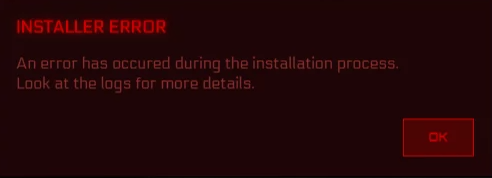
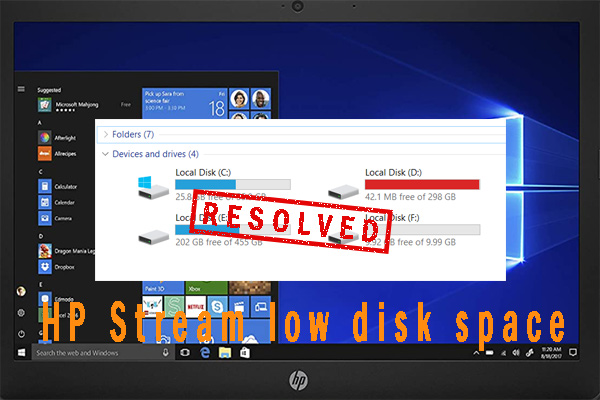
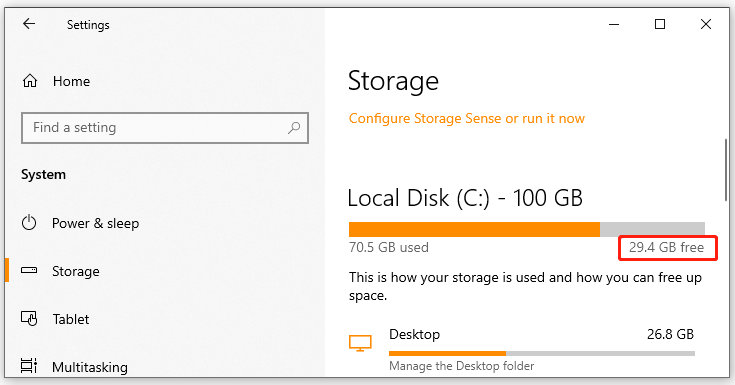
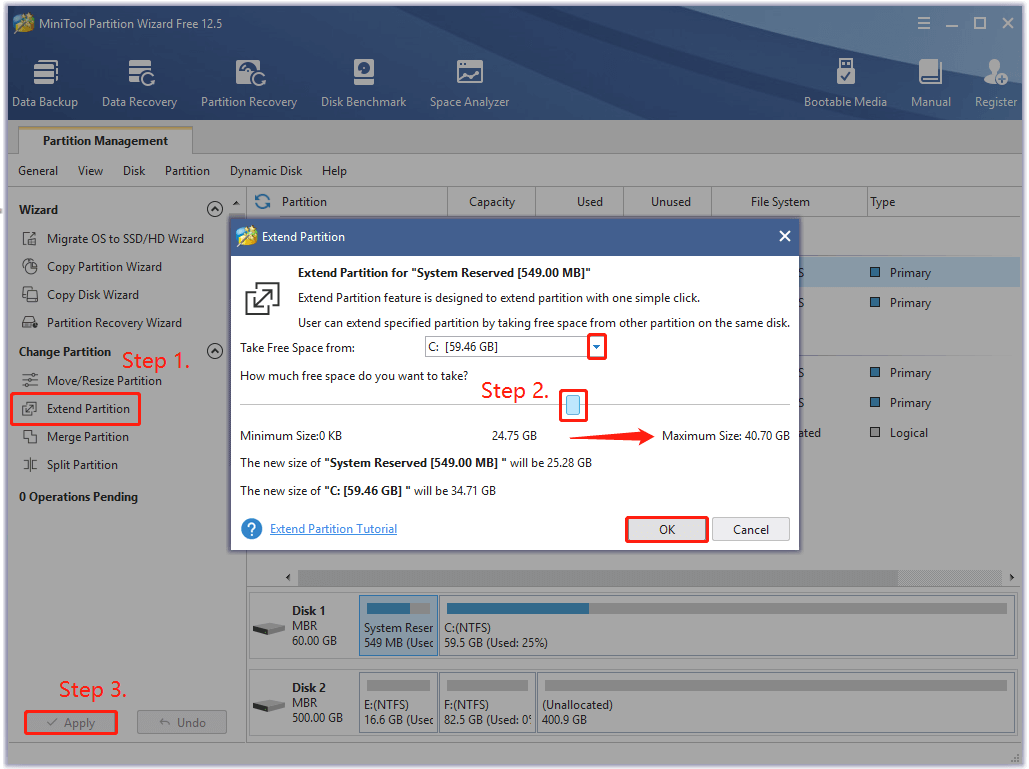
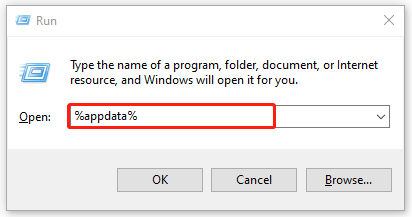
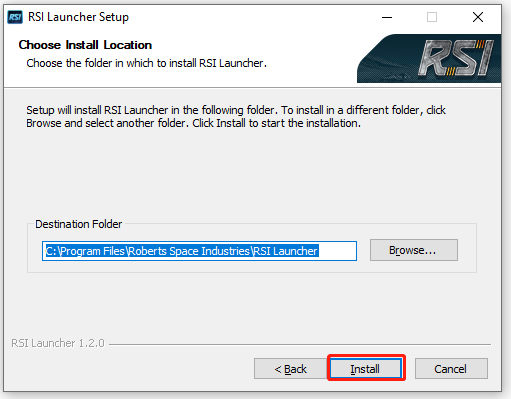
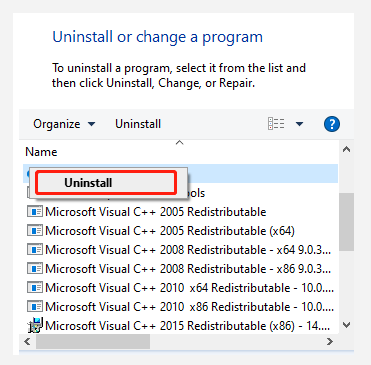
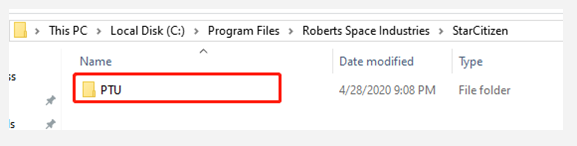
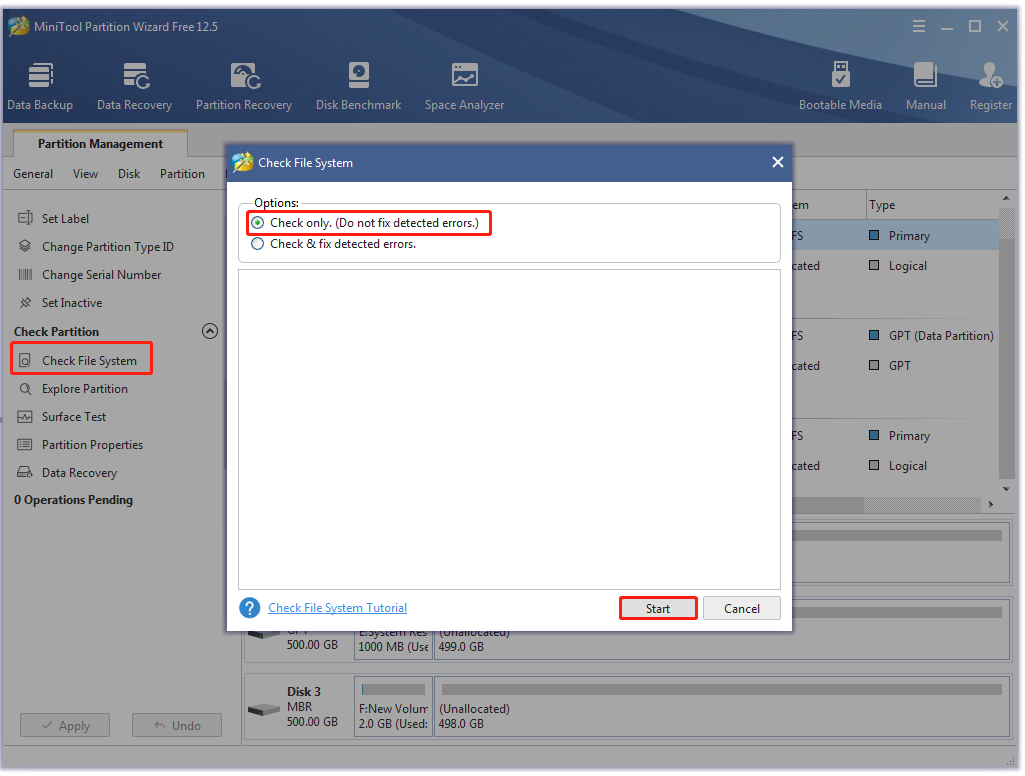
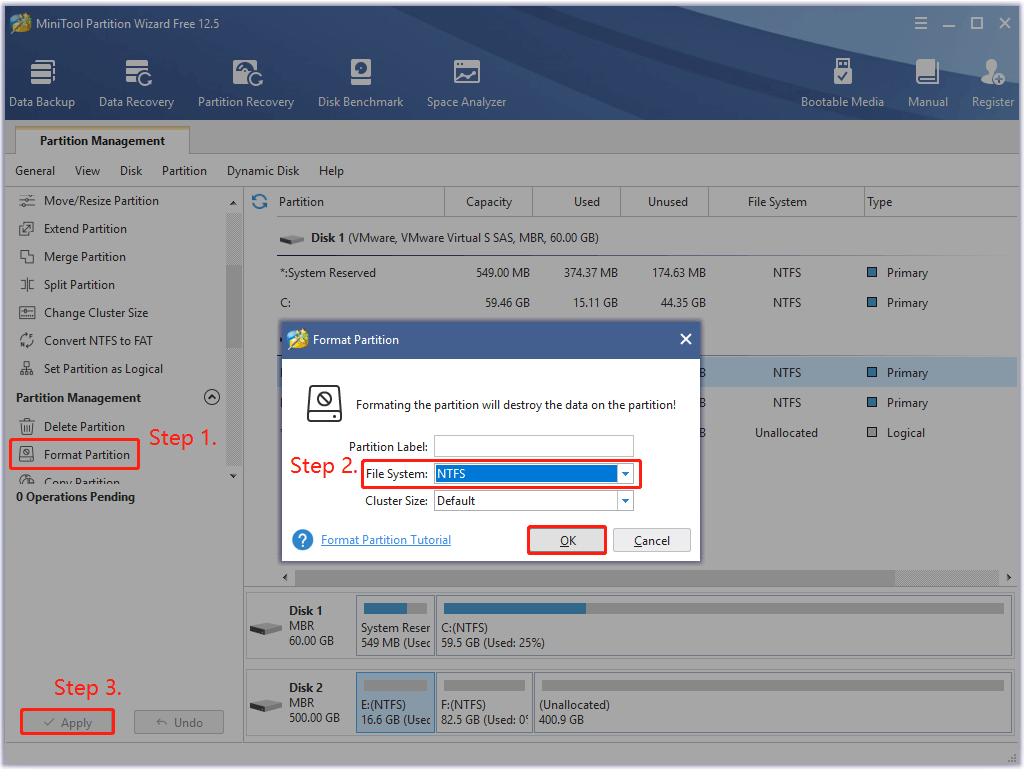
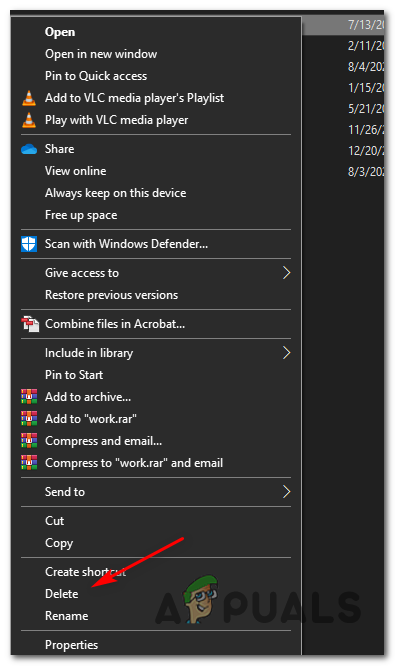 Удаление папки USER из Start Citizen
Удаление папки USER из Start Citizen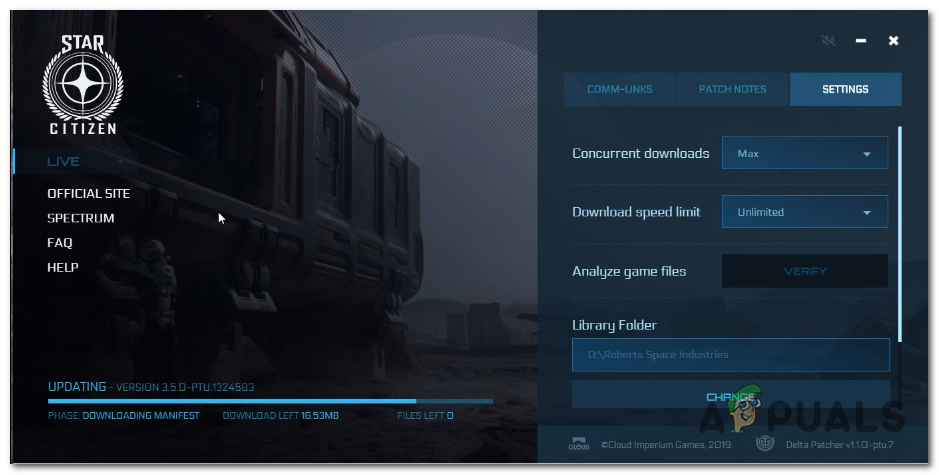 Установка обновления
Установка обновления Введите appwiz.cpl и нажмите Enter, чтобы открыть список установленных программ.
Введите appwiz.cpl и нажмите Enter, чтобы открыть список установленных программ.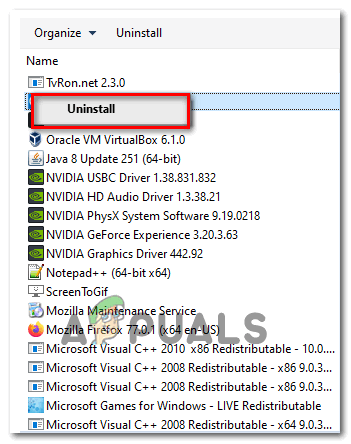 Удаление Star Citizen
Удаление Star Citizen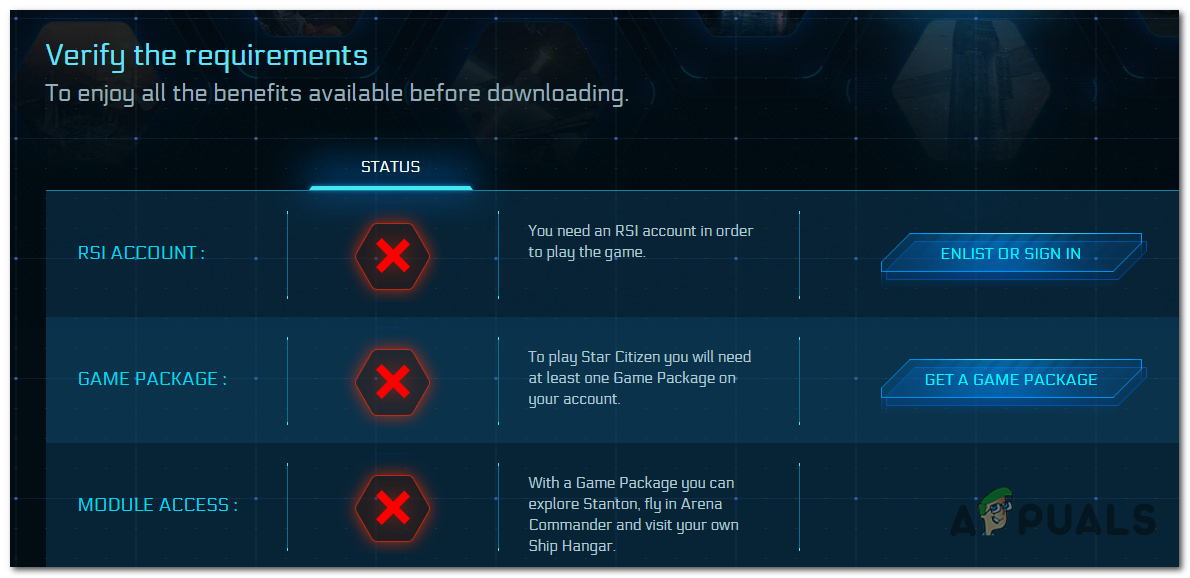 Скачивание последней версии RSI
Скачивание последней версии RSI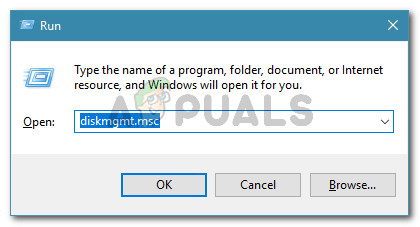 Диалог запуска: diskmgmt.msc
Диалог запуска: diskmgmt.msc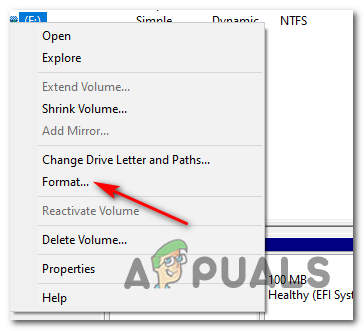 Форматирование SSD
Форматирование SSD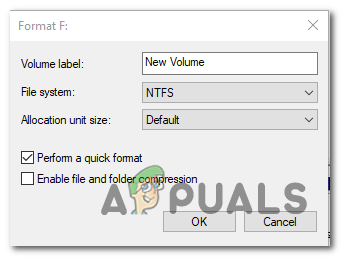 Пересылка SSD
Пересылка SSD 